[ad_1]
是否想在WordPress中创建全屏optin表单?
喜欢它还是讨厌它……使用欢迎垫是吸引用户注意力的最简单方法之一。甚至像《福布斯》这样的大品牌也使用欢迎垫来宣传他们的竞选活动。
在本文中,我们将向您展示如何在WordPress中正确创建欢迎垫。
什么是欢迎垫?您为什么需要它?
欢迎垫是一种使用户在访问您的网站后立即与您的广告系列互动的有效方法。您可以显示快速销售,交易,新闻简报注册表单和其他号召性用语来欢迎您的用户。
您可能知道,大量的初次访问者会迅速采取行动而没有采取任何措施。
使用欢迎垫,您可以向访问者展示个性化服务或选择促销活动,以便您以后与他们联系。
创建全屏欢迎垫的最简单方法是使用 OptinMonster。最好的部分是,它使您可以根据访问者所在的页面,引荐来源等自动对商品进行个性化设置。
步骤1:安装OptinMonster并制作新的广告系列
您需要做的第一件事就是安装并激活 OptinMonster 插入。有关更多详细信息,请查看有关以下内容的文章 如何安装WordPress插件。
该插件可作为将您的网站与OptinMonster帐户联系起来的工具。如果您还没有帐户,请继续并注册OptinMonster计划之一。
激活插件后,转到WordPress管理员中的OptinMonster»广告系列。在此处,点击创建新广告系列按钮。
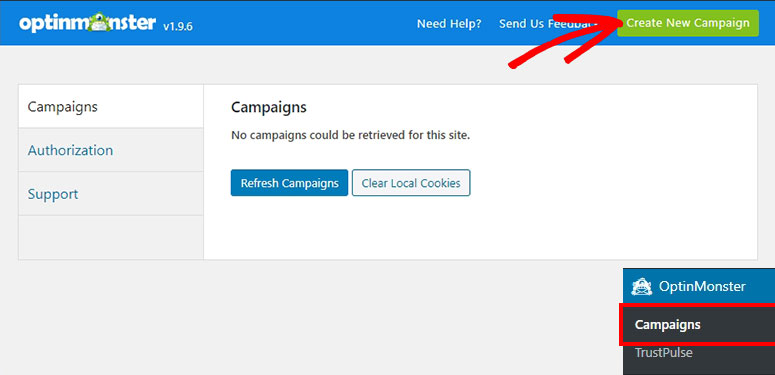
接下来,您将看到OptinMonster帐户页面。首先选择全屏广告系列类型。
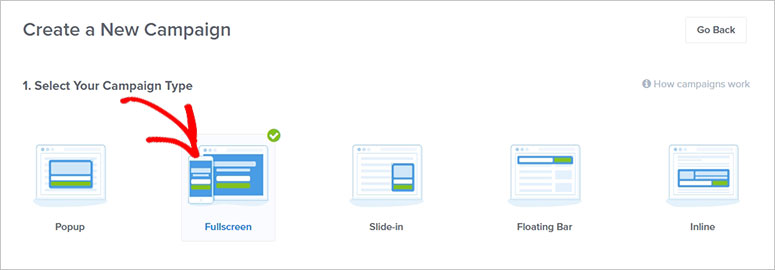
之后,向下滚动一点,然后为您的欢迎垫选择一个模板。为了本文方便,我们将使用“社交”模板。
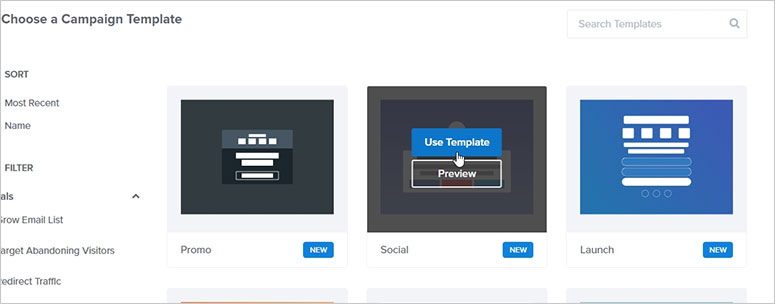
现在,您需要为广告系列添加名称,并在网站URL上添加欢迎垫。
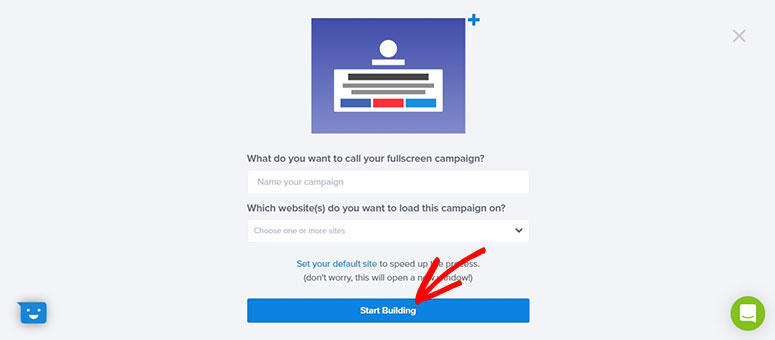
要继续,您需要单击开始构建按钮。
步骤2:在OptinMonster中自定义欢迎垫模板
您会在欢迎垫上看到大量的编辑选项。 OptinMonster使您可以轻松自定义颜色,字体,背景图像和其他设计选项。
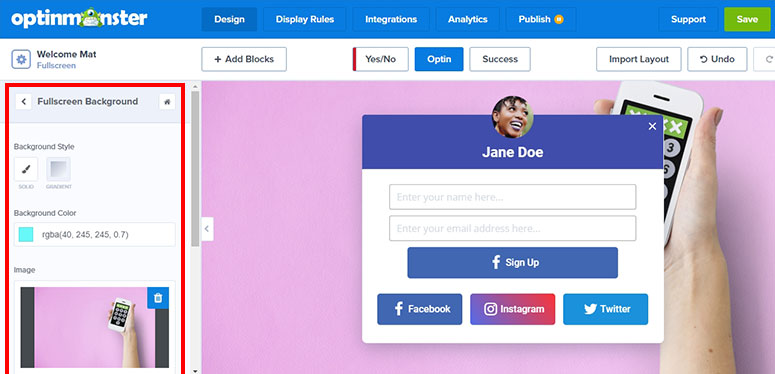
从屏幕右侧单击欢迎垫上的任何元素,您将在左侧看到其设置。您可以在屏幕上实时预览更改。
每次在欢迎垫上进行更改时,请确保单击“保存”按钮以存储您的设置。
步骤3:管理欢迎垫的显示规则
您可以手动设置显示规则,以便在需要时向用户显示欢迎垫。如果您不更改这些设置,则所有用户在打开您的网站后的5秒钟内都会出现欢迎垫。
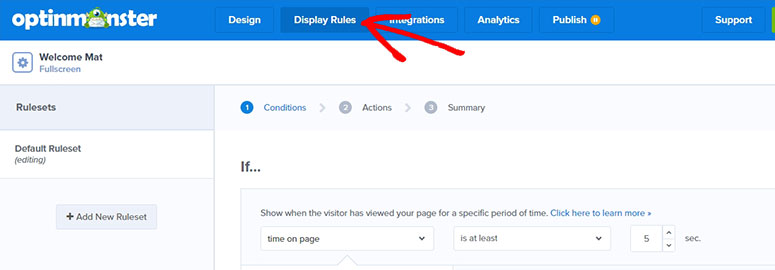
由于这是一个欢迎垫,因此您应该将设置更改为“ 0”秒,以便用户在加载WordPress网站时立即看到它。
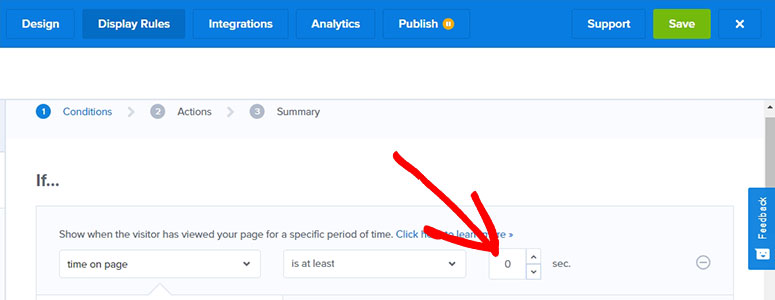
现在,您需要向下滚动到底部,然后单击“下一步”按钮。
在“操作”设置中,您无需进行任何更改。但是,如果要在欢迎垫上添加声音效果,请单击+ AND按钮。
您可以从可用选项中添加声音以在您的欢迎垫上播放。
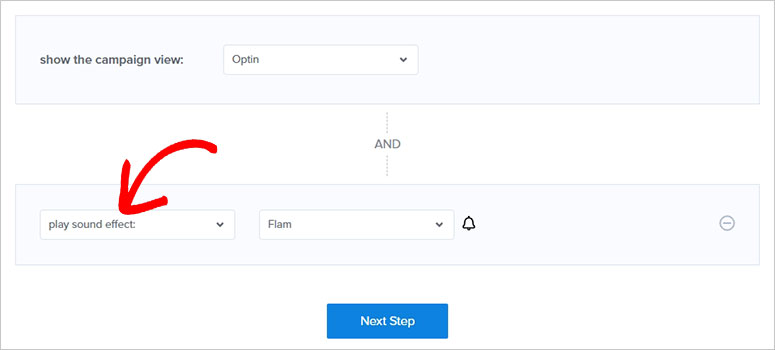
然后,单击“下一步”按钮继续。
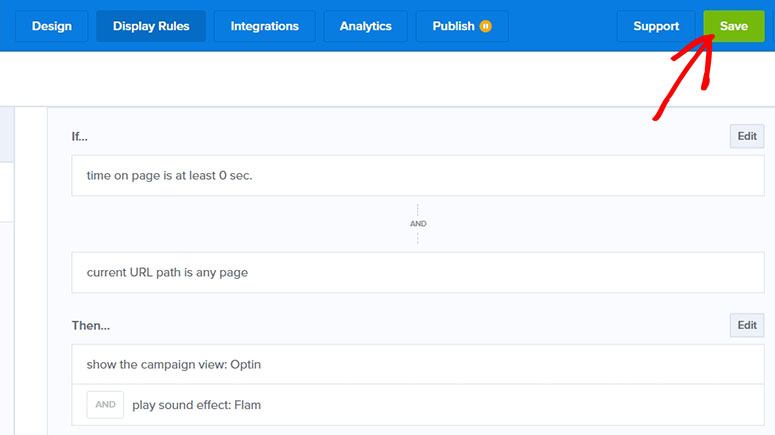
您会看到显示规则摘要。查看您所做的所有设置,然后单击“保存”按钮。
步骤4:将电子邮件营销服务与OptinMonster集成
接下来,您需要点击广告系列构建器顶部菜单中的集成按钮。您可以将电子邮件集成添加到 建立您的电子邮件清单 在您的欢迎垫上。
点击屏幕左侧的+添加新集成按钮。
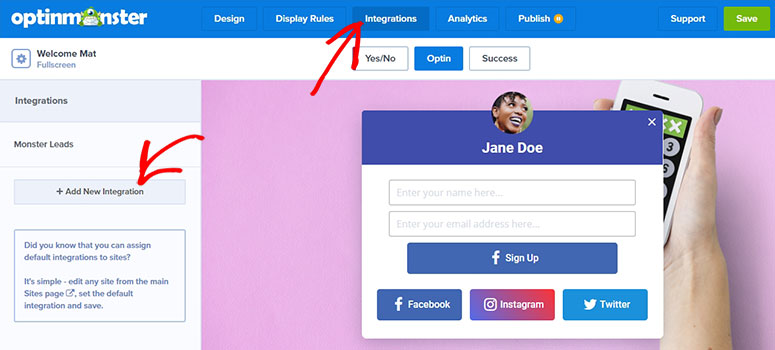
通过OptinMonster,您可以与数十个电子邮件提供商进行连接,并且可以连接至所需的任何电子邮件服务。我们建议您选择 持续接触,这是一个 流行的电子邮件营销服务 在市场上。
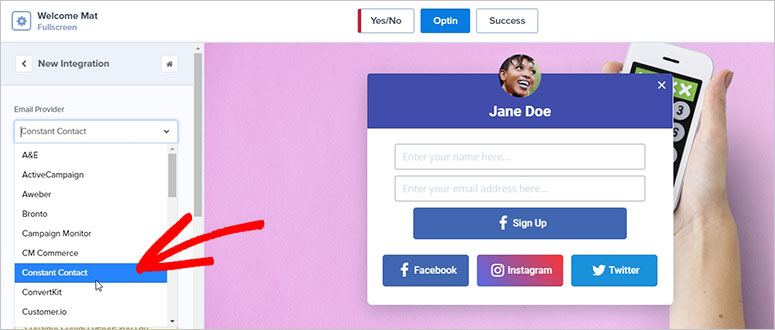
现在,您需要单击“通过恒定联系方式注册”按钮,以将您的OptinMonster帐户与“恒定联系方式”关联。
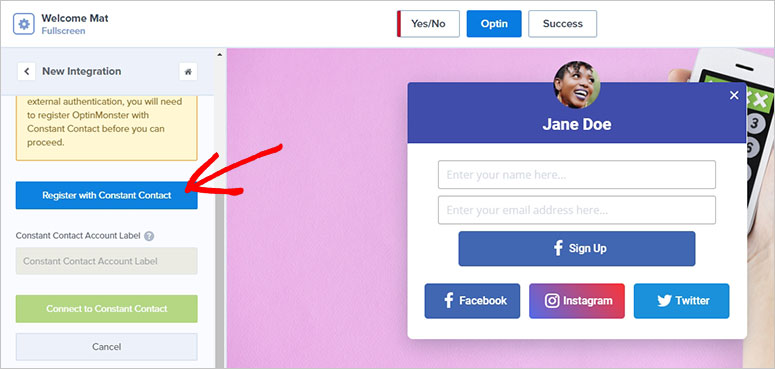
您应该登录到您的恒定联系帐户,然后单击“连接到恒定联系”按钮以继续。
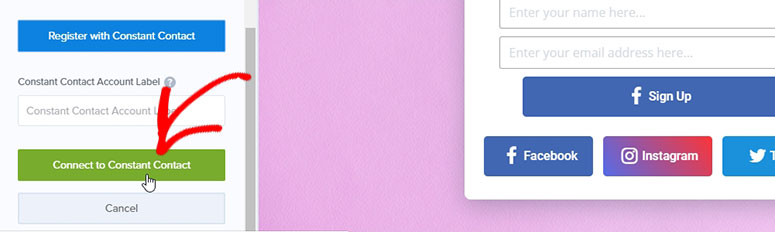
之后,选择电子邮件提供商帐户和电子邮件提供商列表以使用WordPress中的欢迎垫来建立电子邮件列表。
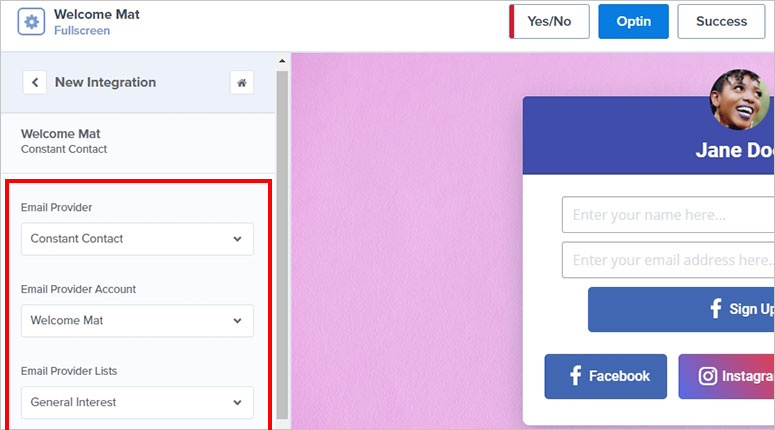
单击屏幕右上角的“保存”按钮。
步骤5:在OptinMonster中配置分析
Google Analytics(分析)将帮助您在欢迎垫上监控访客的活动。 OptinMonster提供默认分析功能,您也可以轻松连接Google Analytics(分析)。
点击顶部菜单中的Analytics(分析)按钮,然后添加您的Google Analytics(分析)帐户和网站配置文件。
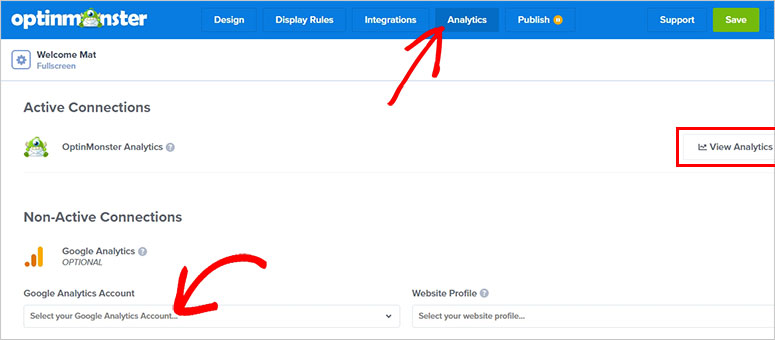
接下来,您需要单击保存按钮以继续。
步骤6:在WordPress中发布和显示欢迎垫
完成所有设置后,点击顶部菜单中的发布按钮。您还需要将广告系列的状态更改为“实时”,然后单击“保存”按钮。
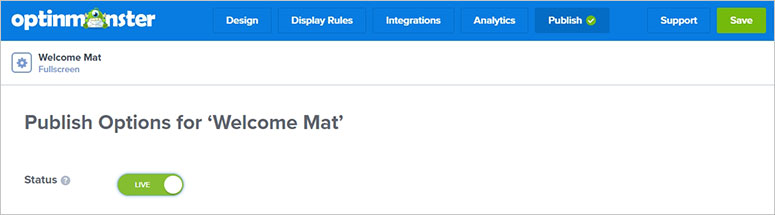
现在返回您的WordPress管理页面,并访问OptinMonster»广告系列。然后,单击“刷新活动”按钮以查看您最近创建的“欢迎使用”活动。
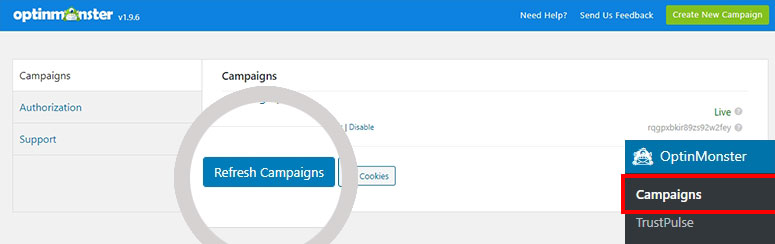
接下来,您需要单击“欢迎使用”广告系列名称下方的“编辑输出设置”。
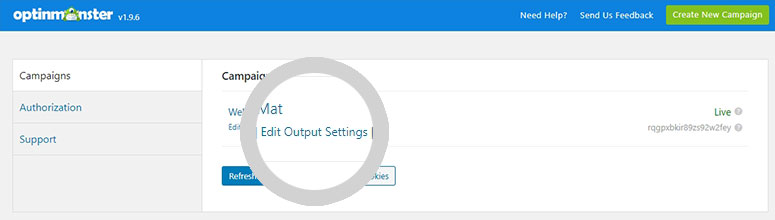
在此步骤中,在您的网站上启用广告系列,然后选择应该看到您广告系列的人。然后,单击“保存设置”按钮。
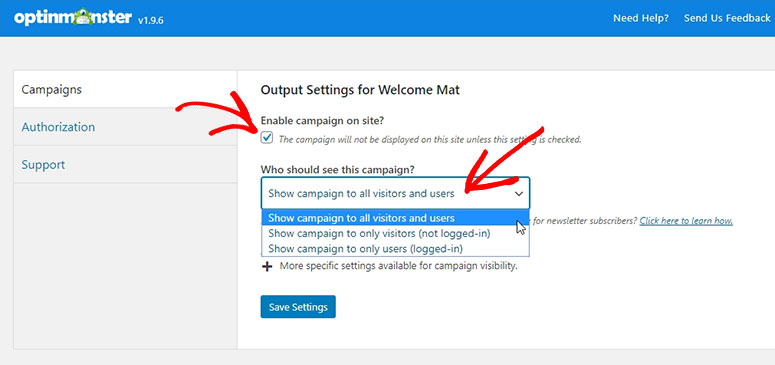
您的欢迎垫已经准备好,并且会在所有访问您网站的用户中看到。
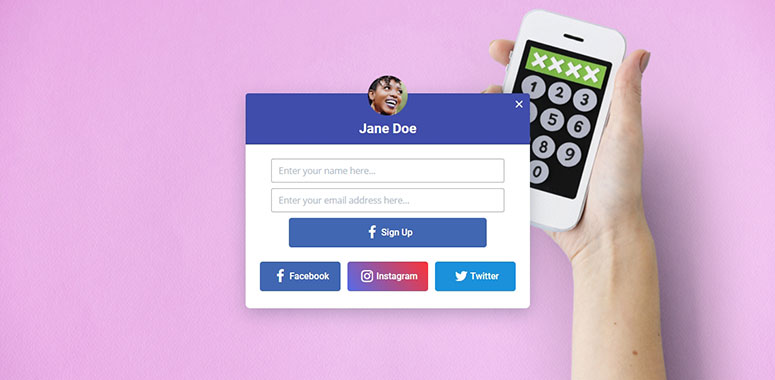
我们希望本文能帮助您学习如何在WordPress中创建欢迎垫。您可能还想查看我们的指南 如何用自定义欢迎消息向WordPress用户打招呼。
帖子 如何在WordPress中创建全屏Welcome Mat Optin表单 首先出现 IsItWP-免费的WordPress主题检测器。
